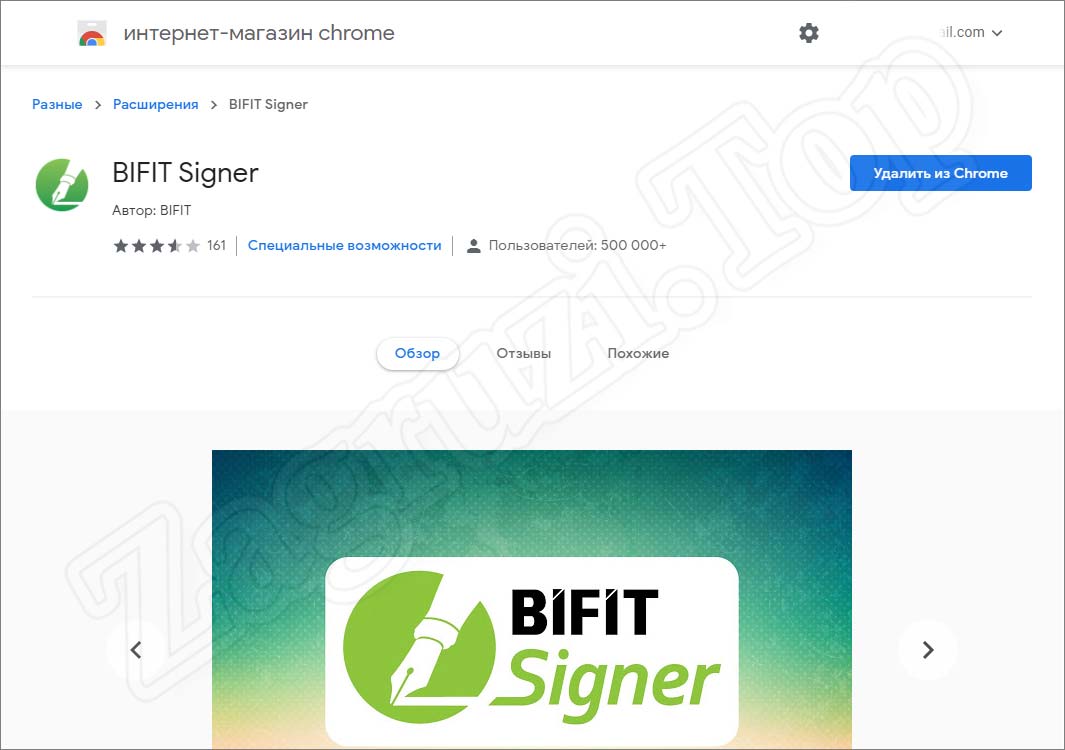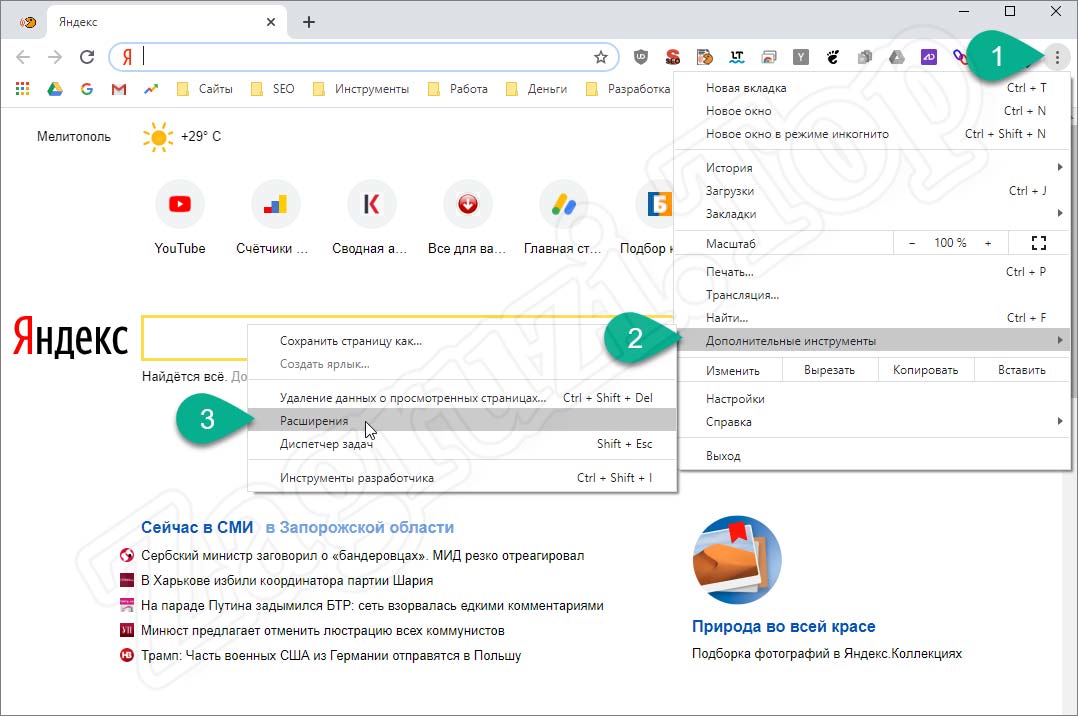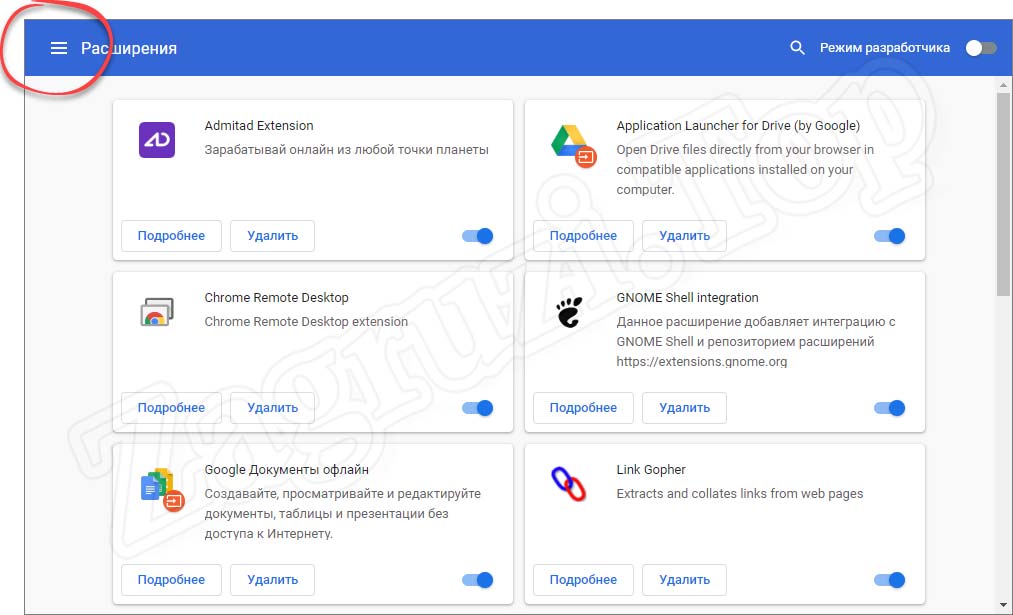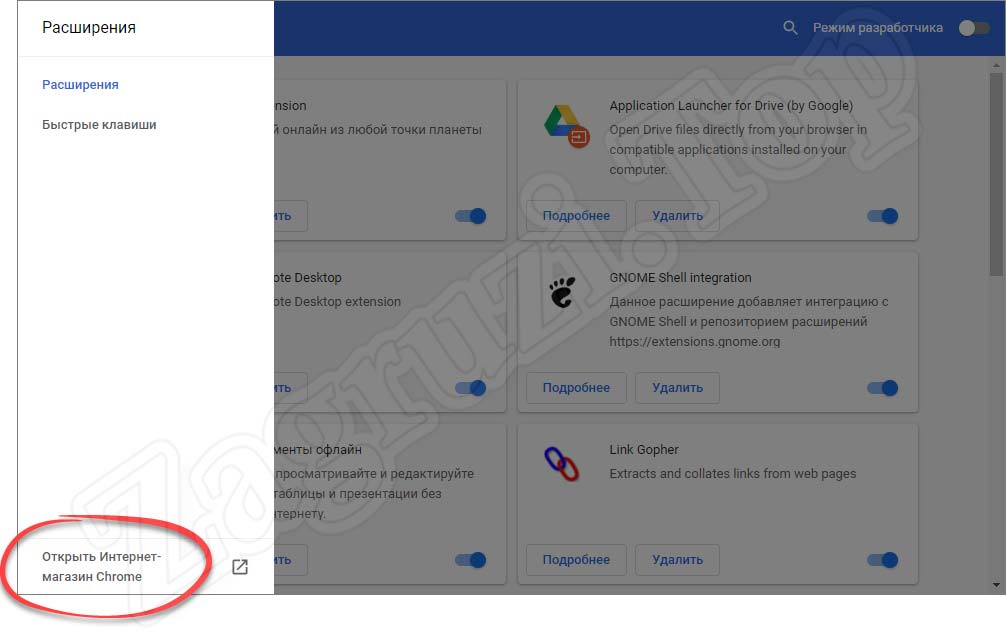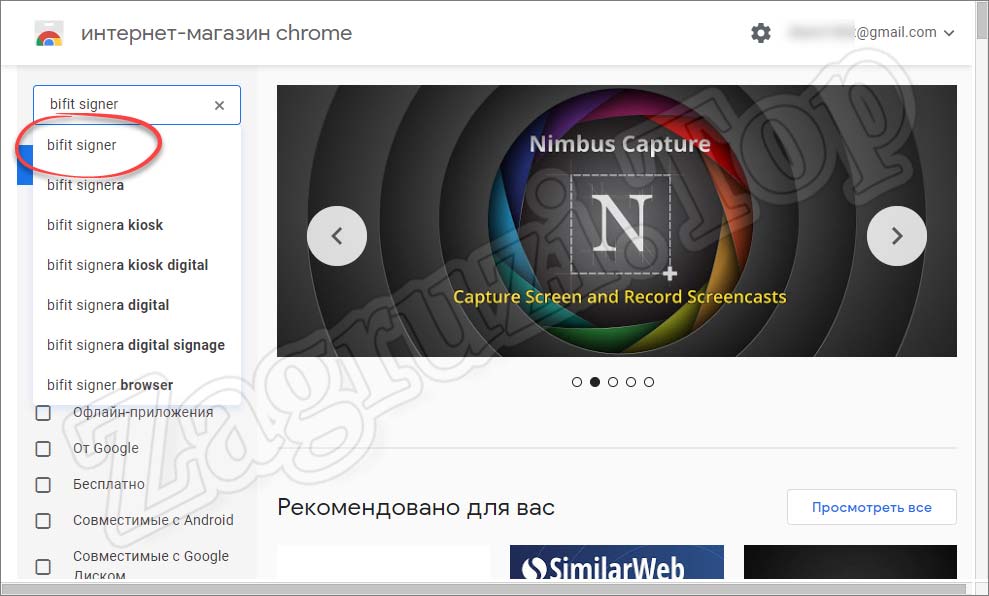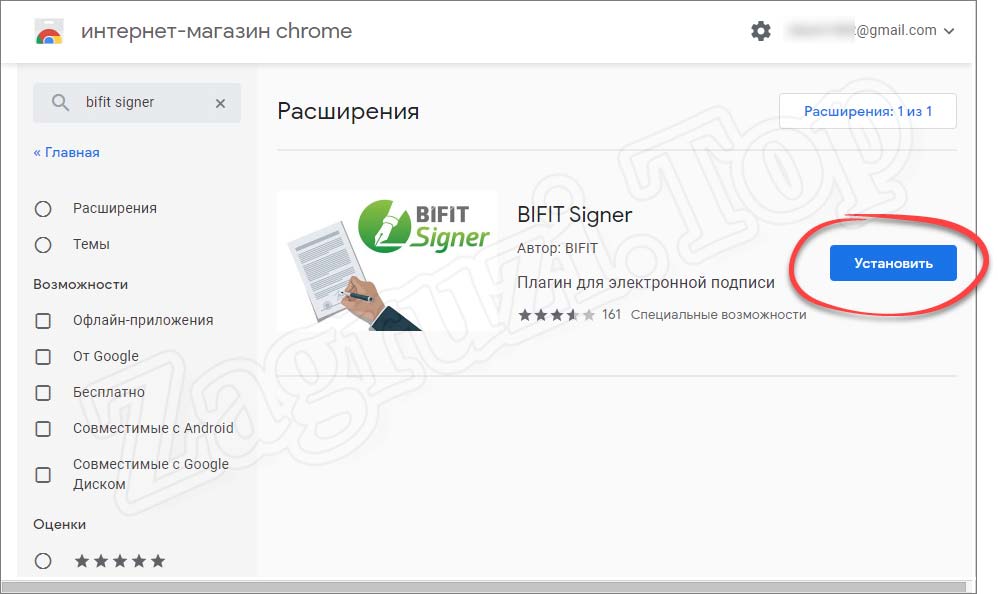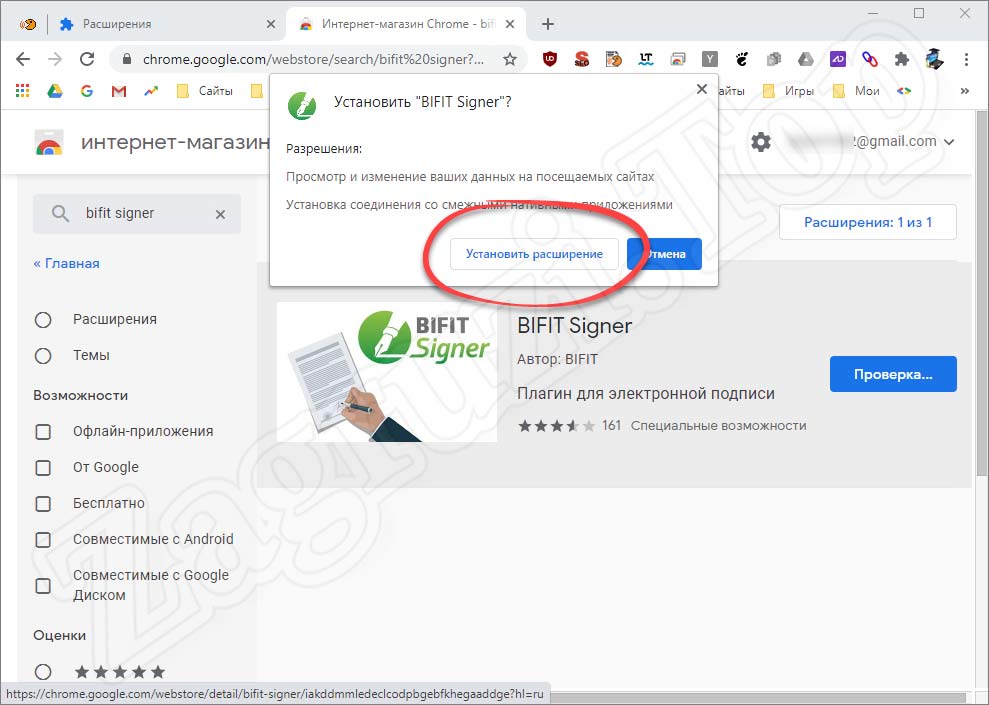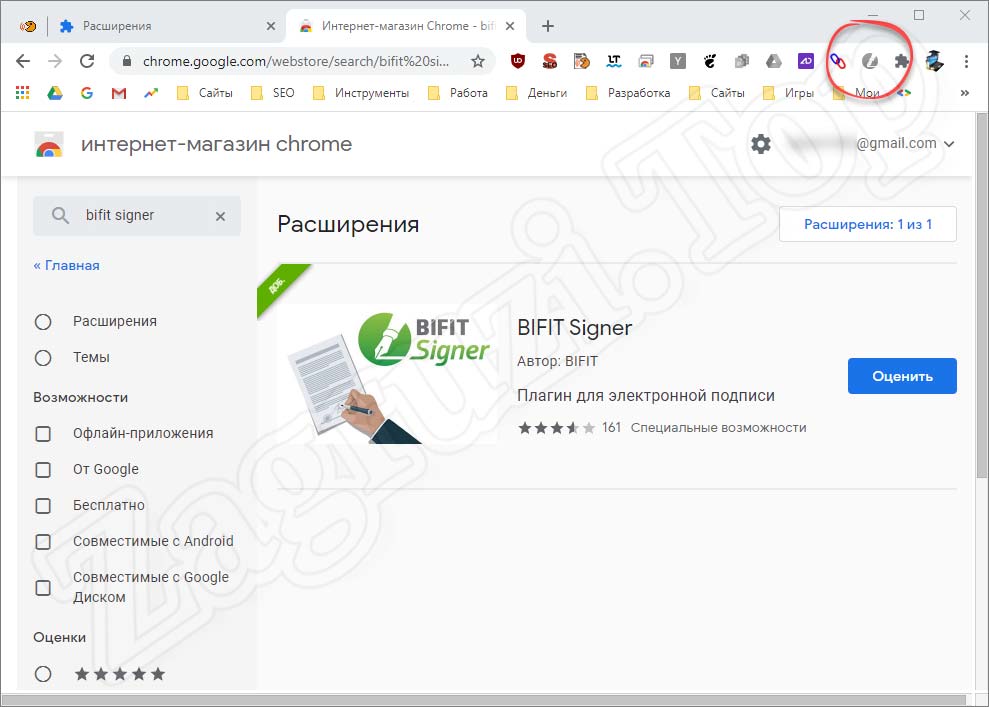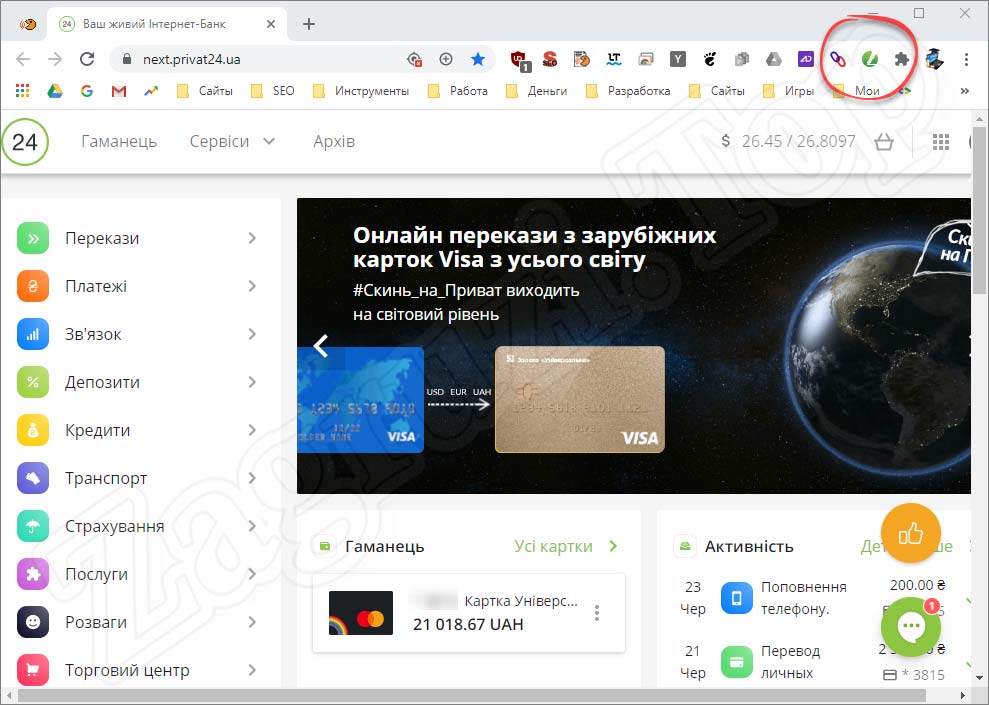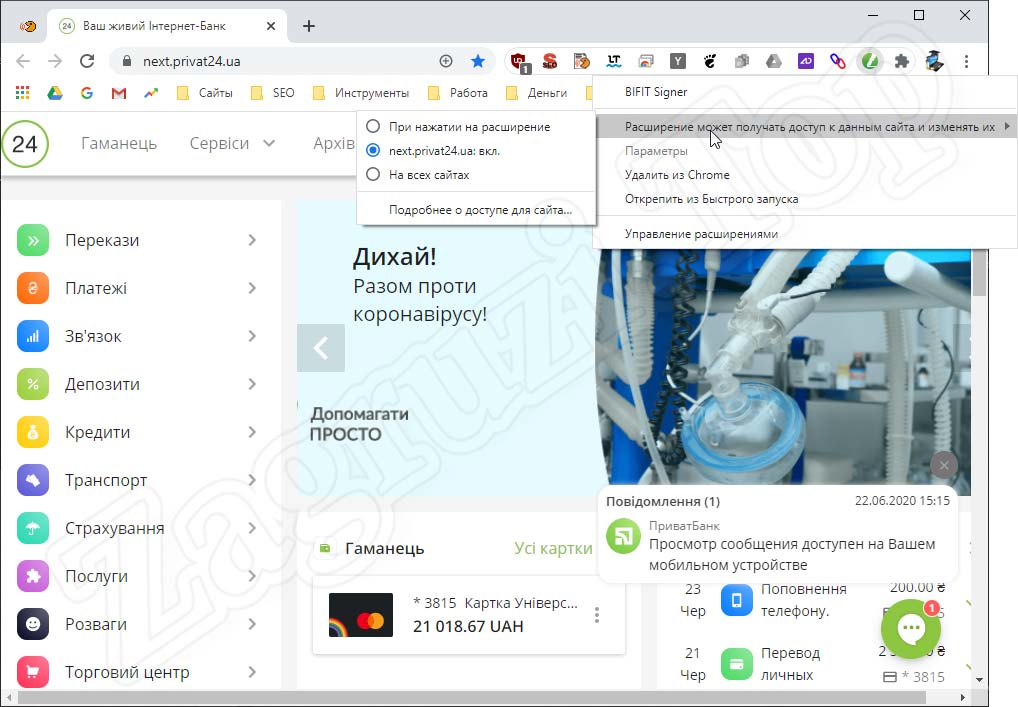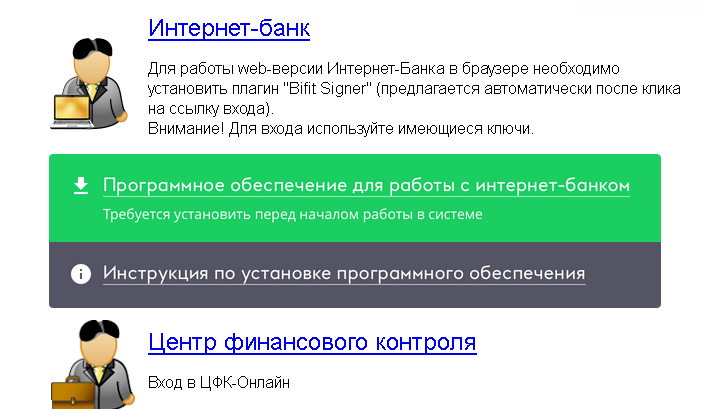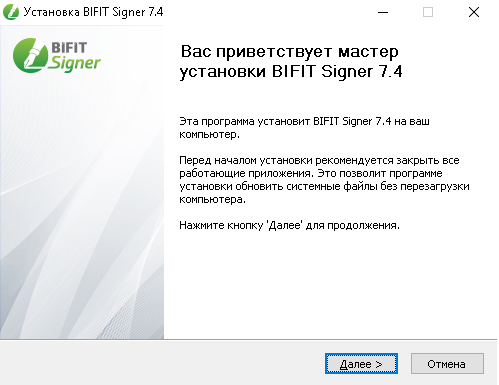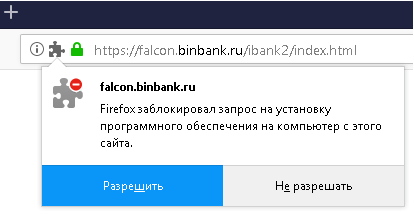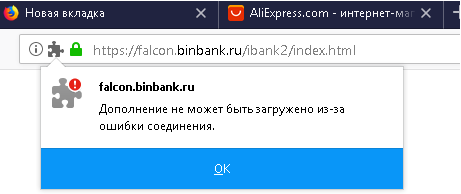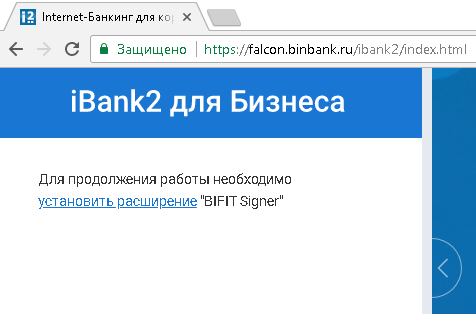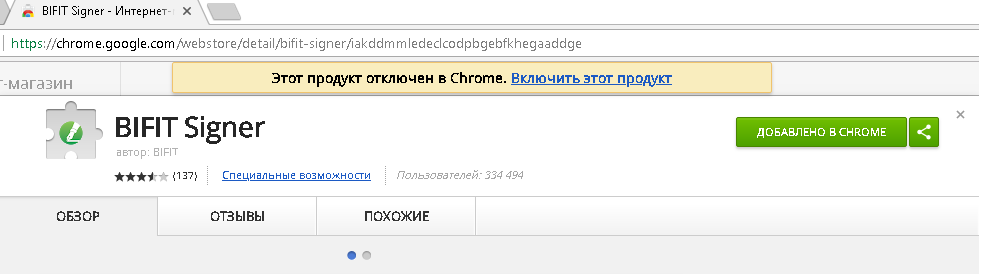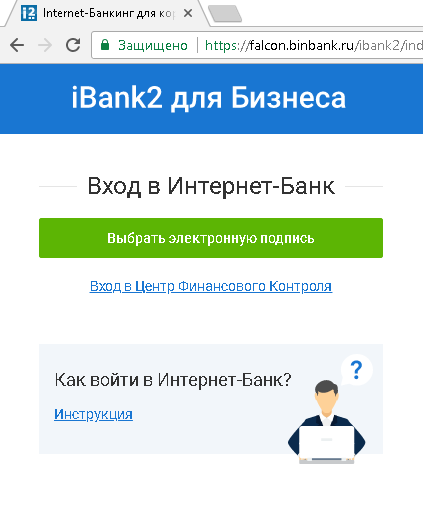Содержание
- Описание приложения
- Как скачать и установить
- Как пользоваться
- Достоинства и недостатки
- Похожие приложения
- Системные требования
- Видеообзор
- Вопросы и ответы
Описание приложения
Что за приложение носит название BIFIT Signer? Это специальная утилита, которая при помощи программно-аппаратного комплекса создает максимальную защиту при интернет-банкинге. Тут используется специальный ключ, который сохраняется на компьютере клиента. При этом поддерживаются следующие устройства:
- ИБанк 2 ключа;
- Трастскрин 1.0;
- Рутокен ЭЦП;
- JaКарта-2 ГОСТ;
- Рутокен ЭЦП 2.0;
- JaКарта ГОСТ;
- MS_KEY K.
Перечень мобильных банков, которые поддерживают данный алгоритм защиты, тоже довольно широк. Мало того, некоторые из них самостоятельно предлагают установить данное расширение со своей домашней странички. Это означает, что ведущие банковские системы доверяют плагину и верят в стопроцентную безопасность при проведении транзакций с его помощью.
Положительной особенностью программного обеспечения, о котором мы сегодня рассказываем, является тот факт, что оно работает даже не на самых новых версиях интернет-обозревателей.
Как скачать и установить
Теперь, когда мы рассмотрели теорию и разобрали, что за приложение BIFIT Signer, давайте переходить дальше и смотреть, как его бесплатно скачать с официального сайта, а также правильно установить на компьютер или ноутбук. На самом деле, сложного тут ничего нет. Придерживайтесь следующей подробной пошаговой инструкции:
Приведенная ниже последовательность шагов будет показана на базе обозревателя Google Chrome. Все то же самое можно выполнить в Mozilla Firefox, Opera, Microsoft Edge или Яндекс.Браузер. Поддерживаются и другие интернет-обозреватели, которые для своей работы используют движок Chromium.
- Сначала мы открываем меню браузера, кликнув по иконке с изображением трех вертикальных точек. Дальше в контекстном меню выбираем пункт с названием «Дополнительные инструменты», а затем кликаем по ссылке «Расширения».
- В открывшемся окне, точнее, в его верхней левой части, находим кнопку, отмеченную на скриншоте ниже.
- Переместившись немного ниже, кликаем по пункту запуска интернет-магазина Chrome.
- На следующем этапе в поисковой форме прописываем название искомого расширения. Как только нужный результат появится в выдаче, жмем по нему.
- Дальше жмем кнопку инсталляции дополнения BIFIT Signer для нашего браузера.
- Появится окно, в котором мы должны подтвердить свои намерения. Для этого достаточно утвердительно ответит, нажав кнопку, которую мы обозначили на картинке.
- После этого расширение будет установлено, а его иконка появится на панели дополнений браузера. В данном случае оно не активно, так как мы находимся на страничке, на которой отсутствует интернет-банкинг.
После того как процесс инсталляции дополнения был рассмотрен, переходим к обзору того, как пользоваться данным расширением на вашем ПК. Если после перезагрузки браузер не видит плагин, попробуйте переустановить его.
Для того чтобы удалить BIFIT Signer из браузера, сделайте правый клик по иконке и воспользуйтесь контекстным меню. С ПК софт удаляется при помощи одной из этих программ.
Как пользоваться
Итак, как же работать с дополнением, которое мы только что установили? В этом нет ничего сложного. Попав на сайт, который поддерживает алгоритмы шифрования, мы просто жмем по иконке BIFIT Signer.
В результате меню нашего плагина откроется, и уже в данном списке мы сможем выбрать систему банкинга, которая поддерживается на данном сайте. Как видите, в нашем случае это Приват24. Но это может быть и плагин, например, для ibank2, ВТБ и т. д.
Более детально ознакомиться с использованием дополнения можно, например, при помощи данной инструкции.
Достоинства и недостатки
Дальше давайте переходить к разбору положительных и отрицательных особенностей, с которыми мы сталкиваемся, работая с приложением BIFIT Signer.
Плюсы:
- Программа полностью переведена на русский язык.
- Данная защита на 100% бесплатна.
- Качественные алгоритмы шифрования соединения при интернет-банкинге.
- Простота установки и отсутствие необходимости настройки.
Минусы:
- Нам необходимо устанавливать не только дополнение к браузеру, но и приложение для самой операционной системы.
- Некоторые банковские системы все же не поддерживают данное дополнение.
Похожие приложения
Данное ПО, что довольно редко, не имеет аналогов вовсе.
Системные требования
Программа выделяется ровно теми же системными требованиями, какими обладает обозреватель, на который она устанавливается. Например, это может быть следующая конфигурация:
- Центральный процессор: 1.8 ГГц и выше.
- Оперативная память: от 2 Гб.
- Пространство на жестком диске: от 20 Мб.
- Платформа: Microsoft Windows XP, 7, 8 или 10 x32/64-Bit, Apple macOS, Linux.
При сбое: ошибка определения/обращения доменного имени signer.bifit.com host:1111 (когда программа не запускается) проверьте свое интернет-соединение.
Видеообзор
Для того чтобы вы могли более детально понять, что такое BIFIT Signer и для чего он нужен, мы подготовили для вас обучающий ролик по этой теме. Потратив всего несколько минут, вы максимально вникните в тему и сможете начать работать с дополнением.
Вопросы и ответы
Завершая нашу статью, мы напомним, если в процессе скачивания, использования или установки программы у вас возникнут какие-то проблемы, просто опишите ситуацию, воспользовавшись прикрепленной ниже формой комментирования. Мы обязательно откликнемся и поможем каждому, кому понадобится поддержка.
-
glGizma
- Admin$
- Сообщения: 40
- Зарегистрирован: Вт июн 20, 2017 2:33 pm
Ошибка при входе в систему (ibank) — решение/ремонт
Если Вы пытаетесь войти в левобережный банк для юридических лиц и Вам выдаёт ошибку «Ошибка при входе в систему» нужно:
1) скачать актуальную версию BIFIT Signer
2) скачать компоненты криптографии (необходимы для работы программы) и распаковать в папку C:\Windows\SysWOW64 (если у вас х64 ОС) / если у Вас х32 то в : «C:\Windows\System32»
3) остановить BIFIT Signer и запустить BIFIT Signer
- Вложения
-
- ibank.png (52.01 КБ) 10484 просмотра
Кто сейчас на конференции
Сейчас этот форум просматривают: нет зарегистрированных пользователей и 0 гостей
КриптоПро не видит ключ: как исправить эту и другие ошибки в работе с ЭП
Для корректной работы с электронной подписью (ЭП, ранее — ЭЦП) достаточно соблюсти четыре условия. Во-первых, приобрести средства ЭП в удостоверяющем центре (УЦ). Во-вторых, установить лицензионное средство криптозащиты (СКЗИ, криптопровайдер). В-третьих, загрузить на рабочее место личный, промежуточный и корневой сертификаты.
И, в-четвертых, настроить браузер для подписания электронных файлов на веб-порталах. Если хотя бы одно из условий не соблюдено, в процессе использования ЭП возникают различные ошибки: КриптоПро не видит ключ, недействительный сертификат, отсутствие ключа в хранилище и другие. Самые распространенные сбои и способы их устранения рассмотрим в статье.
Поможем получить электронную подпись. Установим и настроим за 1 час.
Оставьте заявку и получите консультацию.
Почему КриптоПро не видит ключ ЭЦП
КриптоПро CSP — самый популярный криптографический софт на российском рынке. Большинство торговых площадок и автоматизированных госсистем работают только с этим криптопровайдером. Программное обеспечение распространяется на безвозмездной основе разработчиком и через дистрибьюторскую сеть, а за лицензию придется платить. При покупке квалифицированной ЭП (КЭП) клиенты получают набор средств:
Ошибка кассы, Ограничение ресурса ФН. Касса штрих онлайн. Уроки начинающих товароведов!
- закрытый и открытый ключи;
- сертификат ключа проверки электронной подписи (СКПЭП, СЭП) — привязан к открытому ключу;
- физический носитель, на который записываются все перечисленные средства.
Каждый раз, когда владельцу СЭП нужно подписать цифровой файл, он подключает USB-носитель к ПК и вводит пароль (двухфакторная идентификация). Возможен и другой путь — записать все компоненты в реестр ПК и пользоваться ими без физического криптоключа. Второй способ не рекомендован, так как считается небезопасным.
В работе с ЭП возникают такие ситуации, когда пользователь пытается заверить документ в интернете или в специальном приложении, открывает список ключей и не видит СЭП. Проблема может быть спровоцирована следующими факторами:
| Ошибка | Решение |
| Не подключен носитель | Подсоединить токен к ПК через USB-порт (об успешном подключении свидетельствует зеленый индикатор на флешке) |
| Не установлено СКЗИ | Установить криптопровайдер, следуя инструкции |
| Не установлен драйвер носителя | Чтобы компьютер «увидел» устройство, нужно установить специальную утилиту. Как правило, она предоставляется удостоверяющим центром при выдаче подписи. Руководство по инсталляции можно найти на портале разработчика |
| На ПК не загружены сертификаты | Установить корневой, промежуточный и личный сертификаты (как это сделать, рассмотрим далее) |
| Не установлен плагин для браузера | Скачать ПО на сайте www.cryptopro.ru и установить по инструкции |
Ошибка КриптоПро «0x80090008»: указан неправильный алгоритм
Если версия CryptoPro не соответствует новым условиям сдачи отчетности, пользователь увидит на экране уведомление с кодом ошибки «0x80090008». Это значит, что на ПК установлен устаревший релиз программы, и его необходимо обновить. Для начала проверьте сертификат:
Поиск и устранение всех ошибок Windows. Как исправить ошибку?
- В меню «Пуск» выберите пункт «Все программы» → «КриптоПро».
- Откройте «КриптоПро CSP сервис» и выберите команду «Протестировать».
- Нажмите кнопку «По сертификату» и укажите нужный файл.
При наличии ошибки в СЭП система на нее укажет.
Удаление программы
Если никаких проблем не обнаружено, ошибку неправильного алгоритма поможет устранить переустановка СКЗИ:
- Найти криптопровайдер через «Пуск».
- Выбрать команду «Удалить».
- Перезагрузить ПК.
Чтобы новая программа работала корректно, перед установкой требуется удалить все следы старой версии с помощью фирменной утилиты cspclean от CryptoPro:
- Запустить файл cspclean.exe на рабочем столе.
- Подтвердить удаление продукта клавишей «ДА».
- Перезагрузить компьютер.
Контейнеры, сохраненные в реестре, удалятся автоматически.
Установка актуального релиза
Дистрибутивы для скачивания СКЗИ размещены в разделе «Продукты» и доступны для скачивания всем авторизованным пользователям. Создание ЛК занимает не более 5 минут:
- Нажмите кнопку «Регистрация».
- Введите личные данные и подтвердите согласие на доступ к персональной информации.
В каталоге продуктов выберите версию криптопровайдера с учетом ОС, загрузите установщик на ПК, запустите его и следуйте подсказкам. При установке ПО требуется указать серийный номер лицензии (если срок действия еще не истек). Эту информацию можно уточнить в приложении к договору.
По отзывам пользователей, переустановка ПК почти всегда помогает в устранении ошибки «0x80090008». Если проблема не решена, рекомендуется написать в техподдержку разработчика или обратиться к официальному дистрибьютору, у которого вы купили лицензию.
КриптоПро 5.0
/kupit/kriptopro-5-0/
Есть в наличии
КриптоПро PDF
/kupit/kriptopro-pdf/
Есть в наличии
Техническое сопровождение
/kupit/tehnicheskoe-soprovozhdenie/
Есть в наличии
КриптоПро вставлен другой носитель: как исправить
Ошибка «Вставьте ключевой носитель» или «Вставлен другой носитель» возникает при попытке подписания электронного документа. Сначала следует убедиться, что USB-токен с сертификатом подключен к ПК (в качестве носителя используются защищенные криптоключи или обычные флешки). Токен должен соответствовать сертификату. Если носитель подсоединен к ПК, но сообщение об ошибке все равно появляется, следует переустановить сертификат через CryptoPro:
- Открыть меню «Пуск» → «Панель управления» → «КриптоПро CSP».
- Зайти во вкладку «Сервис» → «Посмотреть сертификаты в контейнере» → «Обзор».
После переустановки рекомендуется перезагрузить ПК. Для первичной инсталляции СКПЭП применим аналогичный алгоритм действий.
Мы готовы помочь!
Задайте свой вопрос специалисту в конце статьи. Отвечаем быстро и по существу. К комментариям
Недостаточно прав для выполнения операции в КриптоПро
Ошибка сопровождается уведомлением «У компонента недостаточно прав для доступа к сертификатам». Чаще всего возникает в двух ситуациях:
- При попытке авторизоваться в ЛК, например, на портале контролирующего органа, куда нужно отправить отчет (при нажатии на пиктограмму «Вход по сертификату»).
- При проверке КЭП (при нажатии кнопки «Проверить» в разделе «Помощь»).
Если система уведомила пользователя, что у него недостаточно прав для выполнения операции в КриптоПро, проблема может иметь следующие причины:
- не установлен КриптоПро ЭЦП Browser plug-in 2.0 (или стоит его старая сборка);
- сайт, куда пытается войти клиент, не добавлен в каталог доверенных (надежных) ресурсов.
Browser plug-in — обязательный компонент для применения ЭП на веб-страницах. Он расширяет возможности криптопровайдера, позволяет формировать и проверять электронную подпись на интернет-ресурсах. Без этой программы, КриптоПро не сможет связаться с веб-страницей и реализовать на ней функции КЭП. Пользователи ничего не платят за этот модуль, он размещен в свободном доступе на сайте и совместим с любыми операционными системами. Как установить:
- Сохранить дистрибутив cadesplugin.exe.
- Запустить инсталляцию, кликнув по значку установщика.
- Разрешить программе внесение изменений клавишей «Да».
Появится уведомление об успешном результате. Нажмите ОК и перезагрузите браузер, чтобы коррективы вступили в силу.
Для работы с сертификатом ЭП рекомендуется использовать браузер Microsoft Internet Explorer (MIE) — для него не требуются дополнительные настройки. На завершающем этапе необходимо добавить сайт в список доверенных:
- Через меню «Пуск» (CTRL+ESC) найти продукт КриптоПро CSP.
- Зайти в настройки плагина ЭЦП Browser.
- В разделе «Список доверенных узлов» ввести адреса всех ресурсов, принимающих ваш сертификат.
Если после перезагрузки ПК проблема не решена, рекомендуется удалить плагин и выполнить повторную инсталляцию.
Подберем подходящий вид электронной подписи для вашего бизнеса за 5 минут!
Оставьте заявку и получите консультацию.
Ошибка исполнения функции при подписании ЭЦП
Ошибка свидетельствует об отсутствии лицензии на продукт КриптоПро CSP. Зачастую она возникает при попытке подписать документ на торговых площадках или в информационных системах (ЕГАИС, ЖКХ, Росреестр, Госуслуги и др.).
Лицензия на криптопровайдер может быть привязана к АРМ или встроена в сертификат ЭП. В первом случае необходимо убедиться, что лицензия введена на рабочем ПК и актуальна. Срок действия можно уточнить на вкладке «Общее» в меню запущенного криптопровайдера. Если он истек, необходимо обратиться к разработчику или официальному дистрибьютору для продления или покупки новой лицензии. Во втором случае ошибка исполнения функции при подписании ЭЦП возникает при отсутствии установленного на ПК сертификата.
Ошибка при проверке цепочки сертификатов в КриптоПро
Юридически значимую документацию можно заверить электронной подписью только в том случае, если СКЗИ подтвердит надежность (доверенность) сертификата. Для этого программа проверяет цепочку сертификации (ЦС), состоящую из таких элементов:
- корневой сертификат от Минкомсвязи (начальное звено цепи), выданный УЦ;
- промежуточный сертификат УЦ (ПС);
- СКПЭП.
Правильно построенная ЦС подтверждает, что СКПЭП (конечное звено) имеет доверенный путь (от Минкомсвязи к УЦ, от УЦ к пользователю). Ошибка при проверке цепочки сертификатов в КриптоПро свидетельствует о том, что минимум один элемент в этой системе искажен. ЭП при этом считается недействительной и не принимается для подписания файлов.
| Причина | Решение |
| Один из сертификатов поврежден или некорректно установлен | Переустановить сертификат |
| Неправильно установлено СКЗИ (или стоит устаревшая версия) | Удалить и заново установить программу |
| Устаревшая версия веб-браузера | Обновить браузер |
| На ПК не актуализированы дата и время | Указать в настройках компьютера правильные значения |
На первой причине остановимся подробнее. Чтобы проверить состояние ЦС, откройте папку криптопровайдера, выберите раздел «Сертификаты» → «Личное». Если цепочка нарушена, во вкладке «Общее» будет сообщение о том, что СКПЭП не удалось проверить на надежность.
Устранение сбоя следует начинать с верхнего звена (КС). Файл предоставляется клиенту в удостоверяющем центре вместе с остальными средствами: ключи, СКПЭП, промежуточный сертификат и физический носитель. Кроме того, его можно скачать бесплатно на сайте Казначейства (КС для всех одинаковый). Как загрузить КС:
- Открыть документ от Минкомсвязи на компьютере.
- В разделе «Общее» выбрать команду установки.
- Установить галочку напротив пункта «Поместить в хранилище».
- Из списка выбрать папку «Доверенные корневые центры».
- Нажать «Далее» — появится уведомление об успешном импорте.
По завершении процедуры рекомендуется перезагрузить ПК. Если сбой не устранен, переходим к промежуточному компоненту. При утере ПС его можно загрузить с официального сайта УЦ. Процесс установки такой же, как и для КС, но в качестве хранилища должно быть указано «Промежуточные центры».
После перезагрузки ПК снова зайдите в папку «Личное» и откройте СКПЭП. Если во вкладке «Путь сертификации» будет статус «Сертификат действителен» — ошибка устранена.
Источник: online-kassa.ru
бифит сигнер что это
Приветствую друзья! Сегодня мы поговорим о программе BIFIT Signer, но скажу сразу.. оказывается это серьезная программа. Прежде чем удалять или вообще что-то с ней делать — узнайте для чего она нужна. И потом уже сможете решить — удалять вам ее или нет.
Разбираемся
BIFIT Signer — программа/плагин/дополнение для электронной подписи контента. Может использоваться для доступа к онлайн-банкингу в браузере. Скажу сразу — если вы пользуетесь онлайн-банкингом, личным банковским кабинетом, либо у вас прога от банка — то удалять BIFIT Signer нельзя.
Официальная картинка, на которой собственно все понятно — программа для электронной подписи документов)) А кто сказал что для доступа в онлайн-банкинг — не нужна такая подпись? Неважно будете ли вы подписывать документы либо нет — без наличия BIFIT Signer вас могут не пустить..
Например BIFIT Signer для Хрома позволяет подписывать контент при помощи аппаратных криптопровайдеров в виде USB-токенов и смарт-карт. Расширение можно скачать с официального магазина Хрома. Важно — пользователей почти полмиллиона, поэтому расширение не левое, а достаточно популярное:
Страница скачивания расширения в магазине Хрома.
Хромовское расширение поддерживает такие устройства:
Но вообще поддержка может быть и других устройств, например:
Может плагин уже поддерживает и эти устройства.. — но гадать не стоит. Если плагин нужен — то сайт или виндовс скорее всего сама скажет какой нужно скачать и откуда))
Смысл плагина? Дело в том, что банковские операции как и ваш личный банковский кабинет — дело серьезное. Нужна максимальная безопасность, которую обеспечивает дополнительный софт, плагины (антивирус само собой нужен). Поэтому кроме плагина BIFIT Signer у вас на ПК могут быть установлены и другие проги, необходимые для банковских дел.
Также данное ПО или плагин нужен для работы в iBank2 WEB:
Система Мобильный банк ПСКБ (скорее всего имеется ввиду сайт ibank2.pscb.ru) тоже для работы требует данный плагин!
По поводу устройств
Что это вообще за устройства такие… вот например Рутокен ЭЦП 2.0? В общем это устройство, напоминает внешне флешку, именуется как USB-токен, поддерживает новые российские криптографические стандарты ГОСТ Р 34.10-2012,
ГОСТ Р 34.11-2012, VKO ГОСТ Р 34.10-2012 (RFC 7836) с длиной ключа 256 и 512 бит. Представляет из себя аппаратный ключ криптографической защиты информации.
Основу Рутокен ЭЦП 2.0 составляет современный защищенный микроконтроллер, также там есть защищенная память, где и хранятся секретные данные — ключи шифрования, пароли, подписи, сертификаты.. То есть реально секретная инфа.
Срок действия ключей — ограничен, например в Рутокен ЭЦП 2.0 он вроде бы 3 года..
Это все написал о версии 2.0. Но есть и 1.0 — она скорее всего попроще, возможно уже не везде подходит, но.. в плане безопасности думаю там тоже все неплохо.
Ну а вот как выглядит Рутокен ЭЦП 2.0:
Почти как флешка))
А это посовременнее.. может новая версия, а может это и есть 2.0.. либо просто другой тип устройства:
Сначала показалось что это приемник банковских карт))
Кстати для работы Рутокена нужно ставить дровишки:
Все очень серьезно.
Вот например как выглядит JaCarta:
Как видите — могут быть разного размера.. но самый маленький имеет вообще другой порт, не стандартный USB.. может для смартфонов? Вполне возможно..
А вот iBank 2 Key — ну реально вылитая флешка:
На устройстве так и написано — электронный банкинг)) Собственно надпись и выдает что это не флешка..
Можно ли удалить?
Собственно можно подвести итоги и ответить на вопрос — можно ли удалить BIFIT Signer?
Мое мнение — если у вас установлен данный плагин/программа, то удалять не нужно:
Хочу удалить!
Только что мне в голову пришла идея. Если вы ну очень хотите удалить, план такой:
По поводу создания точки. Зажимаете Win + R, пишите команду:
Нажали ОК. Далее появится небольшое окошко — активируете там вкладку Защита системы, после — выбираете системный диск:
Диск может называться например как у меня — Локальный диск (C. Если вдруг.. в колонке Защита у вас будет написано отключено — выделите диск, нажмите Настроить, включите защиту системы.
Диск выбрали — нажимаете кнопку Создать:
И все — потом указываете название и создаете точку, никакого сложняка))
Вывод
Коротко можно подвести итоги:
Источник: mgp-avto.ru
Приветствую друзья! Сегодня мы поговорим о программе BIFIT Signer, но скажу сразу.. оказывается это серьезная программа. Прежде чем удалять или вообще что-то с ней делать — узнайте для чего она нужна. И потом уже сможете решить — удалять вам ее или нет.
Разбираемся
BIFIT Signer — программа/плагин/дополнение для электронной подписи контента. Может использоваться для доступа к онлайн-банкингу в браузере. Скажу сразу — если вы пользуетесь онлайн-банкингом, личным банковским кабинетом, либо у вас прога от банка — то удалять BIFIT Signer нельзя.
Официальная картинка, на которой собственно все понятно — программа для электронной подписи документов)) А кто сказал что для доступа в онлайн-банкинг — не нужна такая подпись? Неважно будете ли вы подписывать документы либо нет — без наличия BIFIT Signer вас могут не пустить..
Например BIFIT Signer для Хрома позволяет подписывать контент при помощи аппаратных криптопровайдеров в виде USB-токенов и смарт-карт. Расширение можно скачать с официального магазина Хрома. Важно — пользователей почти полмиллиона, поэтому расширение не левое, а достаточно популярное:
Страница скачивания расширения в магазине Хрома.
Хромовское расширение поддерживает такие устройства:
Но вообще поддержка может быть и других устройств, например:
Может плагин уже поддерживает и эти устройства.. — но гадать не стоит. Если плагин нужен — то сайт или виндовс скорее всего сама скажет какой нужно скачать и откуда))
Смысл плагина? Дело в том, что банковские операции как и ваш личный банковский кабинет — дело серьезное. Нужна максимальная безопасность, которую обеспечивает дополнительный софт, плагины (антивирус само собой нужен). Поэтому кроме плагина BIFIT Signer у вас на ПК могут быть установлены и другие проги, необходимые для банковских дел.
Также данное ПО или плагин нужен для работы в iBank2 WEB:
Система Мобильный банк ПСКБ (скорее всего имеется ввиду сайт ibank2.pscb.ru) тоже для работы требует данный плагин!
По поводу устройств
Что это вообще за устройства такие… вот например Рутокен ЭЦП 2.0? В общем это устройство, напоминает внешне флешку, именуется как USB-токен, поддерживает новые российские криптографические стандарты ГОСТ Р 34.10-2012,
ГОСТ Р 34.11-2012, VKO ГОСТ Р 34.10-2012 (RFC 7836) с длиной ключа 256 и 512 бит. Представляет из себя аппаратный ключ криптографической защиты информации.
Основу Рутокен ЭЦП 2.0 составляет современный защищенный микроконтроллер, также там есть защищенная память, где и хранятся секретные данные — ключи шифрования, пароли, подписи, сертификаты.. То есть реально секретная инфа.
Срок действия ключей — ограничен, например в Рутокен ЭЦП 2.0 он вроде бы 3 года..
Это все написал о версии 2.0. Но есть и 1.0 — она скорее всего попроще, возможно уже не везде подходит, но.. в плане безопасности думаю там тоже все неплохо.
Ну а вот как выглядит Рутокен ЭЦП 2.0:
Почти как флешка))
А это посовременнее.. может новая версия, а может это и есть 2.0.. либо просто другой тип устройства:
Сначала показалось что это приемник банковских карт))
Кстати для работы Рутокена нужно ставить дровишки:
Все очень серьезно.
Вот например как выглядит JaCarta:
Как видите — могут быть разного размера.. но самый маленький имеет вообще другой порт, не стандартный USB.. может для смартфонов? Вполне возможно..
А вот iBank 2 Key — ну реально вылитая флешка:
На устройстве так и написано — электронный банкинг)) Собственно надпись и выдает что это не флешка..
Можно ли удалить?
Собственно можно подвести итоги и ответить на вопрос — можно ли удалить BIFIT Signer?
Мое мнение — если у вас установлен данный плагин/программа, то удалять не нужно:
Хочу удалить!
Только что мне в голову пришла идея. Если вы ну очень хотите удалить, план такой:
По поводу создания точки. Зажимаете Win + R, пишите команду:
Нажали ОК. Далее появится небольшое окошко — активируете там вкладку Защита системы, после — выбираете системный диск:
Диск может называться например как у меня — Локальный диск (C. Если вдруг.. в колонке Защита у вас будет написано отключено — выделите диск, нажмите Настроить, включите защиту системы.
Диск выбрали — нажимаете кнопку Создать:
И все — потом указываете название и создаете точку, никакого сложняка))
Вывод
Коротко можно подвести итоги:
BIFIT Signer что это за программа
Продолжая серию обучающих статей по различным приложениям для Microsoft Windows, сегодня мы поговорим о еще одной интересной программе, созданной для того, чтобы производить цифровую подпись различных сайтов. ПО выполнено в качестве дополнения для различных браузеров. Это может быть Google Chrome, Яндекс.Браузер, Mozilla Firefox, Opera или Microsoft Edge. Итак, что же это за программа BIFIT Signer, для чего нужен данный плагин, и как бесплатно скачать его последнюю русскую версию с официального сайта. Давайте разбираться.
Описание приложения
Что за приложение носит название BIFIT Signer? Это специальная утилита, которая при помощи программно-аппаратного комплекса создает максимальную защиту при интернет-банкинге. Тут используется специальный ключ, который сохраняется на компьютере клиента. При этом поддерживаются следующие устройства:
Перечень мобильных банков, которые поддерживают данный алгоритм защиты, тоже довольно широк. Мало того, некоторые из них самостоятельно предлагают установить данное расширение со своей домашней странички. Это означает, что ведущие банковские системы доверяют плагину и верят в стопроцентную безопасность при проведении транзакций с его помощью.
Положительной особенностью программного обеспечения, о котором мы сегодня рассказываем, является тот факт, что оно работает даже не на самых новых версиях интернет-обозревателей.
Как скачать и установить
Теперь, когда мы рассмотрели теорию и разобрали, что за приложение BIFIT Signer, давайте переходить дальше и смотреть, как его бесплатно скачать с официального сайта, а также правильно установить на компьютер или ноутбук. На самом деле, сложного тут ничего нет. Придерживайтесь следующей подробной пошаговой инструкции:
Приведенная ниже последовательность шагов будет показана на базе обозревателя Google Chrome. Все то же самое можно выполнить в Mozilla Firefox, Opera, Microsoft Edge или Яндекс.Браузер. Поддерживаются и другие интернет-обозреватели, которые для своей работы используют движок Chromium.
После того как процесс инсталляции дополнения был рассмотрен, переходим к обзору того, как пользоваться данным расширением на вашем ПК. Если после перезагрузки браузер не видит плагин, попробуйте переустановить его.
Для того чтобы удалить BIFIT Signer из браузера, сделайте правый клик по иконке и воспользуйтесь контекстным меню. С ПК софт удаляется при помощи одной из этих программ.
Как пользоваться
Итак, как же работать с дополнением, которое мы только что установили? В этом нет ничего сложного. Попав на сайт, который поддерживает алгоритмы шифрования, мы просто жмем по иконке BIFIT Signer.
В результате меню нашего плагина откроется, и уже в данном списке мы сможем выбрать систему банкинга, которая поддерживается на данном сайте. Как видите, в нашем случае это Приват24. Но это может быть и плагин, например, для ibank2, ВТБ и т. д.
Более детально ознакомиться с использованием дополнения можно, например, при помощи данной инструкции.
Достоинства и недостатки
Дальше давайте переходить к разбору положительных и отрицательных особенностей, с которыми мы сталкиваемся, работая с приложением BIFIT Signer.
Похожие приложения
Данное ПО, что довольно редко, не имеет аналогов вовсе.
Системные требования
Программа выделяется ровно теми же системными требованиями, какими обладает обозреватель, на который она устанавливается. Например, это может быть следующая конфигурация:
При сбое: ошибка определения/обращения доменного имени signer.bifit.com host:1111 (когда программа не запускается) проверьте свое интернет-соединение.
Видеообзор
Для того чтобы вы могли более детально понять, что такое BIFIT Signer и для чего он нужен, мы подготовили для вас обучающий ролик по этой теме. Потратив всего несколько минут, вы максимально вникните в тему и сможете начать работать с дополнением.
Вопросы и ответы
Завершая нашу статью, мы напомним, если в процессе скачивания, использования или установки программы у вас возникнут какие-то проблемы, просто опишите ситуацию, воспользовавшись прикрепленной ниже формой комментирования. Мы обязательно откликнемся и поможем каждому, кому понадобится поддержка.
Расширение bifit signer в Windows
О том как установить расширение bifit signer для Linux, подробно рассматривалось в этом материале. А о том, как аналогичные действия произвести в операционной системе Windows, будет описано на этой странице.
Как установить расширение bifit signer в Firefox на Windows
Попробую запустить расширение bifit signer в Mozilla Firefox. Затем проверяю, откроется ли страница авторизации в моем банке. Открываю Mozilla Firefox и перехожу на https://falcon.binbank.ru/
Вижу следующее сообщение: «Требуется установить перед началом работы в системе. Программное обеспечение для работы с интернет-банком». Для этого, скачиваю
Устанавливаю его как любую другую программу в Windows.
Если сейчас обновить страницу интернет банка, то можно увидеть следующее: «Firefox заблокировал запрос на установку программного обеспечения на компьютер с этого сайта».
Для продолжения доступны две кнопки, разрешить и не разрешать. Жму на разрешить, и выходит сообщение о невозможности загрузки дополнения из-за ошибки соединения.
Если сейчас обратиться к онлайн справке Mozilla Firefox, то можно наткнуться на следующую информацию
Что за цифровая подпись Mozilla и где е взять? Ответ находится там же, в справке.
Проще воспользоваться браузером Chrome.
Как установить расширение bifit signer в Chrome на Windows
Открываю Google Chrome и перехожу на страницу https://falcon.binbank.ru/ Вижу следующее: «Для продолжения работы необходимо установить расширение BIFIT Signer».
Нажимаю «Включить этот продукт». Затем обновляю страницу https://falcon.binbank.ru/
Браузер готов к использованию интернет банка.
О том как и где приобрести антивирусную защиту
Как выглядит лицензионная коробка Kaspersky Internet Security 2019. Как выбрать и как отличить от подделки. На рисунке ниже представлены коробочные версии Kaspersky Internet Security 2019 на 2, 3 и 5 устройств. Если посмотреть ближе, на данном изображении ее хорошо видно под словами «Защита от вирусов», напечатанных на самой коробке.
Источник: linguist-school.ru
Bifit signer что это за программа выдает ошибку
- RU
- Üzerinde popüler TRvid
- Film ve Animasyon
- Otomobiller ve Araçlar
- Müzik
- Ev Hayvanları ve Hayvanlar
- Spor
- Oyun
- Komedi
- Eğlence
- Nasıl Yapılır ve Stil
- Bilim ve Teknoloji
- Bifit signer в linux
3 yıl önce
Первое видео по разбору заданий WorldSkills в компетенции «Сетевое и системное администрирование» модуля «Linux».
5 yıl önce
Как установить плагин bifit signer в Firefox на Linux. Как использовать ibank в Linux на примере одного банка. Заходим на .
4 yıl önce
Из данного видео, Вы познакомитесь с log файлами и какие есть команды для просмотра файла и других манипуляций с .
Источник: trvid.com
В современном мире электронные документы стали неотъемлемой частью нашей повседневности. Для их создания и подписания вступает в силу множество инструментов, одним из самых популярных из которых является Bifit Signer. Это программное обеспечение обладает всем необходимым функционалом для подписания электронных документов с помощью криптографических сертификатов.
Однако, в процессе использования Bifit Signer могут возникнуть различные ошибки, мешающие успешно выполнить операцию подписи. Одной из самых распространенных проблем является ошибка при обращении к Bifit Signer. Эта ошибка может возникать по разным причинам и требует своего решения.
Одной из самых распространенных причин возникновения ошибки при обращении к Bifit Signer является отсутствие установленных или неправильно настроенных драйверов криптографических устройств. Если компьютер не видит соответствующее устройство или драйверы установлены некорректно, это может привести к возникновению ошибки при попытке обращения к Bifit Signer.
Важно помнить, что для работы Bifit Signer необходимо установить драйверы криптографических устройств и правильно настроить их. В случае возникновения ошибки, рекомендуется проверить правильность установки и настройки драйверов.
Кроме того, проблема может возникнуть из-за конфликтов с другими программами, установленными на компьютере. Конфликты могут быть связаны с другими программными продуктами, которые используют криптографические устройства или драйверы, а также с антивирусными программами, которые могут блокировать некоторые функции Bifit Signer.
Для решения проблемы при обращении к Bifit Signer рекомендуется провести несколько шагов. В первую очередь, необходимо проверить наличие и правильность установки драйверов криптографических устройств. Если драйверы отсутствуют или установлены некорректно, рекомендуется их переустановить с официального сайта производителя или посоветоваться с разработчиками программного обеспечения.
Содержание
- Что такое Bifit Signer и как он используется?
- Основные причины возникновения ошибок при обращении к Bifit Signer
- Как исправить ошибку при обращении к Bifit Signer?
Что такое Bifit Signer и как он используется?
Bifit Signer — это программное обеспечение, разработанное компанией Bifit, которое предназначено для создания и подписывания электронных документов с использованием электронной цифровой подписи (ЭЦП). Bifit Signer позволяет обеспечить юридическую значимость электронных документов и обеспечить их конфиденциальность и целостность.
Данный программный продукт широко используется в различных сферах бизнеса, в том числе в финансовых организациях, государственных учреждениях, коммерческих компаниях и других организациях, где требуется подпись и обмен электронными документами с использованием ЭЦП.
Для использования Bifit Signer необходимо установить соответствующее программное обеспечение на рабочем компьютере или на сервере организации. Затем необходимо получить сертификат электронной цифровой подписи, который может быть выдан удостоверяющим центром или другой соответствующей организацией. Сертификат необходимо установить в Bifit Signer для правильной работы подписи.
После установки и настройки Bifit Signer можно создавать электронные документы в различных форматах (например, PDF, XML), подписывать их с использованием ЭЦП и отправлять получателям. Документы, подписанные с помощью Bifit Signer, будут автоматически проверены на целостность и аутентичность при их открытии.
Важно отметить, что Bifit Signer обеспечивает высокую степень безопасности и надежности электронной подписи, а также соответствует требованиям законодательства в области электронного документооборота и электронной подписи.
Bifit Signer является одним из ведущих программных продуктов в области подписи электронных документов и активно используется во многих организациях для обеспечения безопасности и эффективности электронного документооборота.
Основные причины возникновения ошибок при обращении к Bifit Signer
Bifit Signer – это программа, предназначенная для работы с электронной подписью. При использовании данного ПО могут возникать определенные ошибки, которые могут приводить к проблемам при подписании документов. Рассмотрим основные причины возникновения таких ошибок:
-
Отсутствие установленного Bifit Signer
Одной из основных причин ошибок является отсутствие установленного ПО Bifit Signer на компьютере пользователя. Если программа не установлена или установлена некорректно, то возникают ошибки при обращении к ней.
-
Проблемы с браузером или плагином
Еще одной причиной возникновения ошибок может быть конфликт или некорректная работа браузера или плагина, который отвечает за взаимодействие с Bifit Signer. Например, устаревший или поврежденный плагин может вызывать ошибки при попытке использования ПО.
-
Проблемы с файлами или ключами
Ошибки также могут возникать из-за проблем с файлами или ключами, необходимыми для работы Bifit Signer. Неправильное расположение или повреждение файлов, отсутствие необходимых ключей могут приводить к сбоям в работе программы.
-
Проблемы с настройками системы
Некорректные настройки операционной системы или антивируса могут также стать причиной возникновения ошибок при обращении к Bifit Signer. Например, блокировка работы программы антивирусным ПО может вызывать ошибки при попытке подписания документов.
Для решения проблем с Bifit Signer рекомендуется проверить установку и настройки программы, убедиться в наличии необходимых файлов и ключей, обновить или переустановить браузер и плагин, а также проверить правильность настроек операционной системы и антивирусного ПО.
Как исправить ошибку при обращении к Bifit Signer?
При работе с Bifit Signer, возможны ситуации, когда пользователь сталкивается с ошибкой при обращении к этой программе. Эта ошибка может иметь различные причины, и для ее исправления необходимо выполнить несколько шагов.
Ниже приведены некоторые способы решения проблемы:
- Проверьте соединение с интернетом: Самой распространенной причиной ошибки при обращении к Bifit Signer является отсутствие или плохое качество интернет-соединения. Убедитесь, что у вас есть работающее подключение к интернету и проверьте его скорость. Попробуйте открыть другие веб-сайты или приложения, чтобы убедиться, что проблема не связана с интернетом.
- Проверьте наличие обновлений: Если у вас установлена устаревшая версия Bifit Signer, это также может вызывать ошибку при обращении. Проверьте наличие обновлений для программы и установите их, если они доступны. Обычно в Bifit Signer есть встроенная функция обновления, которая позволяет проверить и загрузить последнюю версию.
- Переустановите Bifit Signer: Иногда проблема может быть связана с поврежденными или неполностью установленными файлами программы. В этом случае рекомендуется удалить Bifit Signer с вашего компьютера и затем повторно установить его. Убедитесь, что вы загружаете программу с официального сайта разработчика, чтобы избежать установки поддельной или поврежденной версии.
- Проверьте наличие антивирусного ПО: Некоторые антивирусные программы могут блокировать работу Bifit Signer, так как могут рассматривать его как потенциально опасное приложение. Убедитесь, что ваше антивирусное программное обеспечение не блокирует работу программы. Вы можете временно отключить антивирусное ПО или добавить Bifit Signer в список доверенных программ.
- Обратитесь к службе поддержки: Если ни одно из вышеперечисленных решений не помогло, рекомендуется обратиться в службу поддержки Bifit Signer. Они смогут предоставить дополнительную помощь и решить проблему более детально.
Ошибки при обращении к Bifit Signer могут быть различными, и каждая проблема может потребовать индивидуального решения. Рекомендуется внимательно изучить сообщение об ошибке, которое вы получаете, и применить соответствующие действия для ее исправления. В случае затруднений или непонимания причины ошибки, лучше всего обратиться к специалистам или позвонить в службу поддержки для консультации.
Использование электронной подписи стало обычным делом в нашей повседневной жизни. Однако, в процессе работы с подписью может возникнуть различные проблемы. В данной статье мы рассмотрим одну из таких проблем — Bifit signer не работает и предоставим решение данной проблемы.
Bifit signer — это программный продукт для электронной подписи, который позволяет пользователям легально подписывать документы в электронном виде. Основные причины проблем с его работой могут быть связаны с неправильным установлением программы, отсутствием подходящего оборудования или нарушением требований безопасности.
Одна из наиболее распространенных причин неработоспособности Bifit signer — установка программы без прав администратора на компьютере. В этом случае решением проблемы может быть повторная установка программы с правами администратора или обратиться к системному администратору для получения необходимых прав.
Также, проблемы с работой Bifit signer могут быть связаны с отсутствием необходимого оборудования — виртуального ключа или драйверов для USB-токена. В этом случае, решение проблемы может быть связано с покупкой или арендой соответствующего оборудования, либо с обращением в специализированную компанию для установки необходимого драйвера.
Наконец, возможной причиной проблем с работой Bifit signer может быть нарушение требований безопасности. В этом случае, рекомендуется обратиться к специалисту для проверки правильной настройки безопасности вашей системы и Bifit signer.
В заключение, использование программы Bifit signer является надежным способом для электронной подписи документов. Однако, возникновение проблем с его работой не является редкостью. В данной статье мы рассмотрели возможные причины проблемы «Bifit signer не работает» и предоставили решения для их устранения. Будьте внимательны при установке программы и соблюдайте требования безопасности для эффективного использования программы.
Содержание
- Проблемы с запуском Bifit signer
- Отсутствие подписи на документах
- Проблемы с печатью документов через Bifit signer
- Ошибка при установке Bifit signer
Проблемы с запуском Bifit signer
При использовании Bifit signer могут возникать различные проблемы, мешающие запуску программы. В этом разделе мы рассмотрим наиболее распространенные сценарии и предоставим решения для каждой проблемы.
| Проблема | Решение |
|---|---|
| Не удается запустить Bifit signer | Проверьте, что ваш компьютер соответствует системным требованиям Bifit signer. Убедитесь, что у вас установлена подходящая версия операционной системы и наличие необходимого программного обеспечения, такого как Java или .NET Framework. |
| Ошибка «Отсутствует устройство» | Убедитесь, что вы правильно подключили необходимое устройство, такое как USB-токен или картридер. Проверьте, что драйвера устройства установлены и работают корректно. Попробуйте переподключить устройство или использовать другой порт. |
| Программа зависает или не отвечает | Попробуйте перезагрузить компьютер и запустить Bifit signer еще раз. Если проблема сохраняется, проверьте, что у вас установлена последняя версия программы. Если это не помогает, свяжитесь с технической поддержкой Bifit signer для получения дополнительной помощи. |
| Ошибка при подписи документов | Проверьте, что вы правильно выбрали сертификат для подписи и что он действительный. Убедитесь, что документ, который вы пытаетесь подписать, соответствует требованиям формата и размера. Если ошибка продолжает происходить, обратитесь в службу поддержки Bifit signer для решения проблемы. |
Если ваши проблемы с запуском Bifit signer не были решены после применения вышеперечисленных рекомендаций, рекомендуется обратиться в службу поддержки Bifit signer для получения дополнительной помощи. Они смогут предоставить индивидуальную поддержку и решить вашу проблему.
Отсутствие подписи на документах
1. Проблемы с установкой и настройкой Bifit signer. Проверьте, правильно ли вы установили и настроили программу. Убедитесь, что все необходимые компоненты и драйверы установлены, а также настройки выполнены правильно.
2. Отсутствие ключа для подписи. Проверьте, что у вас есть правильно установленный и действующий ключ для подписи. Убедитесь, что ключ активирован и не просрочен.
3. Проблемы с устройством. Проверьте, правильно ли подключено устройство для подписи (например, USB-токен), а также работает ли оно исправно. Попробуйте подключить устройство к другому компьютеру, чтобы исключить возможные проблемы с текущей системой.
4. Проблемы с документом. Проверьте, что документ, на который вы хотите поставить подпись, не является недействительным или поврежденным. Убедитесь, что вы имеете достаточные права доступа к документу для его подписи.
5. Проблемы с интерфейсом Bifit signer. При возникновении проблем с интерфейсом программы, попробуйте перезапустить ее или обратиться в техническую поддержку Bifit signer.
Если вы столкнулись с проблемой отсутствия подписи на документах, рекомендуется проверить вышеперечисленные аспекты и выполнить необходимые действия для их решения. Если проблема не устраняется, рекомендуется обратиться в техническую поддержку Bifit signer для получения дополнительной помощи.
Проблемы с печатью документов через Bifit signer
При использовании Bifit signer могут возникать проблемы с печатью документов. Ниже перечислены несколько часто встречающихся проблем и возможные решения для них.
| Проблема | Решение |
|---|---|
| Документ не печатается | Проверьте, подключен ли принтер и доступен ли он для использования. Проверьте наличие бумаги и чернил в принтере. Перезапустите Bifit signer и попробуйте снова печатать документ. |
| Документ печатается с искажениями | Убедитесь, что выбранный принтер поддерживается Bifit signer. Проверьте настройки принтера и установите оптимальные параметры печати, такие как качество и размер бумаги. Обновите драйверы принтера до последней версии. |
| Документ печатается с задержками | Проверьте подключение принтера к компьютеру и стабильность интернет-соединения. Отключите другие программы или процессы, которые могут использовать принтер одновременно. Попробуйте печатать документ в другое время, когда сеть менее загружена. |
| Неправильный ориентации документа при печати | Убедитесь, что выбрана правильная ориентация печати в настройках документа и принтера. Проверьте, соответствует ли размер бумаги в настройках документа и принтера. Попробуйте изменить настройки печати на «Авто» или выбрать конкретную ориентацию вручную. |
Если указанные решения не помогли, обратитесь в службу поддержки Bifit signer для получения дополнительной помощи и решения проблемы с печатью документов.
Ошибка при установке Bifit signer
При установке Bifit signer пользователи иногда могут столкнуться с различными ошибками. В этом разделе мы рассмотрим некоторые из наиболее распространенных ошибок и предоставим решения, чтобы помочь вам успешно установить Bifit signer и начать использовать его.
| Ошибка | Решение |
|---|---|
| Ошибка: Не удалось загрузить файл установки. | Проверьте ваше интернет-соединение и убедитесь, что вы подключены к сети. Если проблема все еще не устранена, попробуйте загрузить файл установки с официального сайта Bifit signer. |
| Ошибка: Недостаточно свободного места на диске. | Освободите некоторое пространство на вашем жестком диске, чтобы установка Bifit signer могла быть завершена успешно. Удалите ненужные файлы или переместите их на другой диск. |
| Ошибка: У вас отсутствуют необходимые системные требования. | Проверьте системные требования Bifit signer и убедитесь, что ваш компьютер соответствует им. Если нет, обновите вашу операционную систему или обратитесь к службе поддержки Bifit signer для получения дополнительной информации. |
| Ошибка: Не удалось проверить цифровую подпись файла установки. | Проверьте, скачивали ли вы файл установки из официального источника. Если вы скачали его из ненадежного источника, удалите его и повторите попытку загрузки из официального сайта Bifit signer. |
Если вы продолжаете получать ошибки при установке Bifit signer, рекомендуется обратиться в службу поддержки Bifit signer для получения индивидуальной помощи по вашей ситуации.